- 绿色版查看
- 绿色版查看
- 绿色版查看
注意事项:
有时候在mac软件的下载安装中会遇到报错,现在华军小编来给大家整理较为常见的报错情况并做出解答,有遇到报错的朋友可以参考如下方案:
1、“xxx软件已损坏,无法打开,你应该将它移到废纸篓”
2、“打不开xxx软件,因为Apple无法检查其是否包含恶意软件”
3、“打不开...软件,因为它来自身份不明的开发者”
解决方案如下:
1、在自己的Mac电脑设置开启任何来源。
2、如果开启任何来源无法解决报错的情况,则表明该应用受到苹果针对应用未签名的限制,需要通过执行命令行代码来绕过应用签名认证。 执行命令绕过ios的公证Gatekeeper。
3、如果上述两种方法都没有奏效,那么需要关闭SIP系统完整性保护。

MusicScope Mac功能介绍
大家还可以用MusicScope来练习乐器音高,MusicScope可以在频谱示波器模式或音乐示波器模式中显示乐音的基频(基音)频率,音高和误差,方便用户使用。
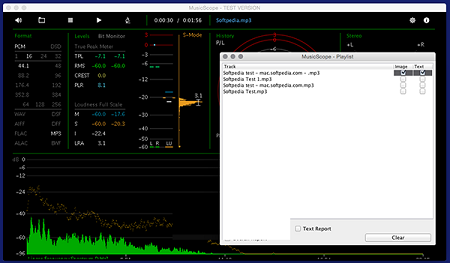
MusicScope Mac软件特色
示波器功能
设定为波形示波器模式。如同普通示波器直接显示音声波形。
设定为频谱示波器模式(频谱仪)。用来显示频谱。
设定为音乐示波器模式。用来显示乐声中各个声音的音高。二胡,提琴等乐器的音高练习时可以使用该模式。
垂直波形放大。
垂直波形缩小。
水平波形放大。
水平波形缩小。
画面右移。
画面左移。
在音乐示波器模式中,使用三维图显示频谱。
在音乐示波器模式中,选择适合你的唱名方式(→doremi→cde→CDE→123→)。
菜单的"显示"->"基频(基音)": 选择该项可以在频谱示波器模式或音乐示波器模式中显示乐音的基频(基音)频率,音高和误差。
对数显示
菜单的"功能"->"频谱示波器"->"对数显示":把频谱的数据用对数显示(20log10V)
选择调子
菜单的"功能"->"选择调子":为音乐示波器模式的横坐标设定曲子的调子。
播放器功能
打开WAV、MP3文件。
开始播放
暂停播放
停止播放
工具
节拍器。
菜单的"功能"->"节拍器"->"设置":设置节拍器的各种参数。
播放"la"示范音。
从麦克风录音。 在菜单的"显示"->"设定参数对话框"里设置录音方法。
停止录音
播放录音
保存录音
声音信号发生器。
波形拷贝(抓图)。在菜单的"显示"->"设定参数对话框"里,设定抓图方法。
设定参数
菜单的"显示"->"设定参数对话框":
- "A4的频率": 通过该对话框设定"la"的频率,范围:435-445Hz;默认值是440赫兹。
其它参数也在此设定。
MusicScope Mac使用方法
在音乐示波器模式中,使用三维图显示频谱,在音乐示波器模式中,选择适合你的唱名方式(→doremi→cde→CDE→123→)。
菜单的"显示"->"基频(基音)": 选择该项可以在频谱示波器模式或音乐示波器模式中显示乐音的基频(基音)频率,音高和误差。
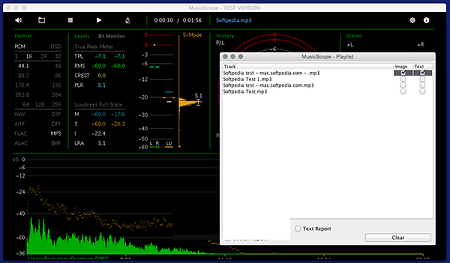
选择调子
菜单的"功能"->"选择调子":为音乐示波器模式的横坐标设定曲子的调子。
对数显示
菜单的"功能"->"频谱示波器"->"对数显示":把频谱的数据用对数显示(20log10V)
MusicScope Mac更新日志
1.修正了其它bug;
2.优化了软件的兼容性。
华军小编推荐:
除了MusicScope Mac这样一款非常方便的媒体工具,还有研报客、易媒宝、Adobe Photoshop Lightroom For Mac、剪大师、ORB Producer Suite智能编曲插件套装等相关软件提供下载,有需要的小伙伴请点击下载使用。







































您的评论需要经过审核才能显示